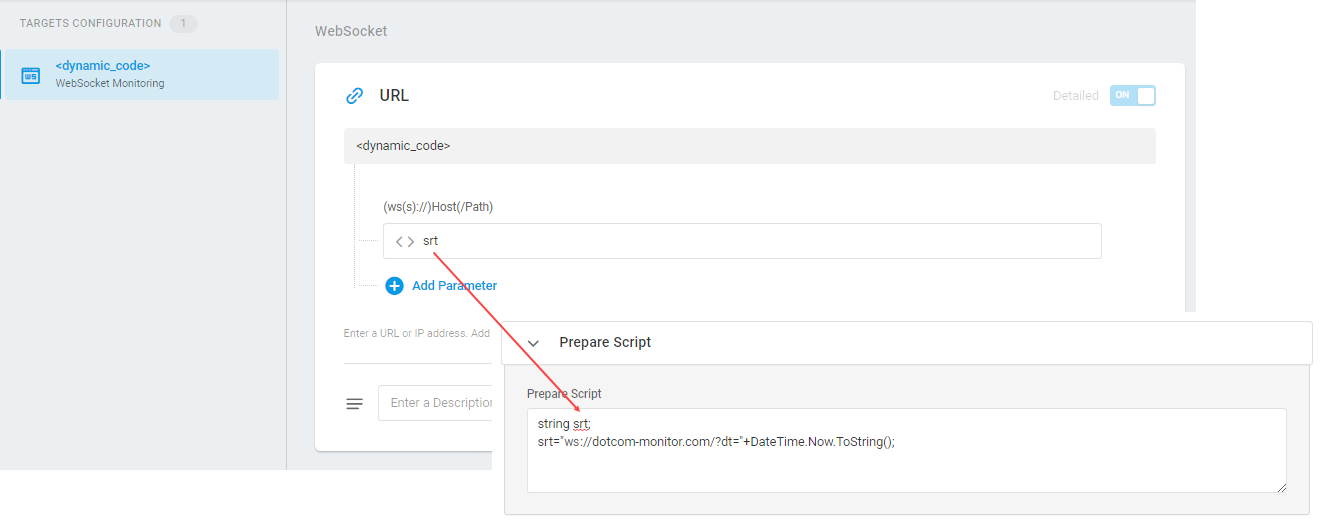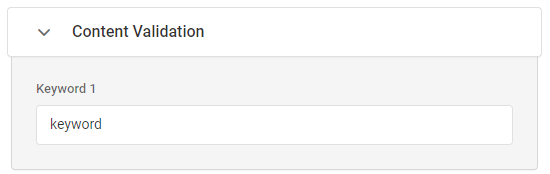كيفية إنشاء الأجهزة والأهداف
WebSocket هو بروتوكول اتصال يعمل عبر TCP وهو مصمم لتبادل الرسائل بين المتصفح وخادم الويب في الوقت الفعلي. يستخدم المستعرض (العميل) والخادم بروتوكولا مشابها ل HTTP لإنشاء اتصال WebSocket.
لمزيد من المعلومات حول بروتوكول WebSocket ومراقبة التطبيقات المستندة إلى WebSocket، يرجى زيارة مدونة Dotcom-Monitor.
يقوم جهاز WebSocket الذي تم إنشاؤه في النظام الأساسي Dotcom-Monitor بفحص عنوان URL واحد ل WebSocket للتأكد من توفره وأدائه والمحتوى المناسب والأخطاء. يمكن أيضا تكوين جهاز المراقبة للتحقق من صحة شهادات الأمان ومحتوى الاستجابة.
تكوين طلب
عنوان URL
لفتح اتصال WebSocket، يتعين عليك إدخال عنوان URL ل WebSocket لنقطة النهاية أو عنوان IP لعنوان URL الخاص ب WebSocket الذي ترغب في التحقق منه (يتم دعم بروتوكولات ws:// wss:// المشفرة). على سبيل المثال، wss://echo.websocket.org/
لتشغيل وضع إدخال أكثر ملاءمة للمرئيات، انقر على المفتاح “تفصيلي ” أعلى القسم.
يمكنك تحويل عنوان URL إلى قيمة ديناميكية أو معلمة سياق هنا. على سبيل المثال، يمكنك تغيير عنوان URL المستهدف ديناميكيا أثناء المراقبة.
إرسال البيانات
بمجرد فتح الاتصال ، يستمع Dotcom-Monitor إلى الأحداث الموجودة في المقبس. إذا كنت بحاجة إلى نقل البيانات إلى نقطة النهاية الهدف، في الحقل إرسال البيانات ، حدد رسالة بتنسيق سلسلة أو تنسيق ثنائي. سيقوم Dotcom-Monitor بإرسال الرسالة إلى نقطة النهاية المستهدفة باستخدام بروتوكول WebSocket وانتظر الاستجابة.
يدعم Dotcom-Monitor تعبيرات Razor في رسائل WebSocket. لإرسال سلسلة تحتوي على تعبير Razor، أدخلها في الحقل إرسال بيانات واستخدم إعداد البرنامج النصي لتعيين نوع الرسالة إلى تعبير Razor. خلاف ذلك ، سيتم تحليل الرسالة وإرسالها كنص. استخدم المقتطف التالي في الحقل إعداد البرنامج النصي لإعلام النظام بأنه يجب عليه تحليل الرسالة باستخدام محرك Razor:
ProcessPostDataByRazor(currentTask);
بالإضافة إلى محرك Razor ، يتيح Dotcom-Monitor تغيير بيانات نص الطلب ديناميكيا باستخدام أقنعة البيانات. لمعرفة كيفية استخدام بناء جملة Razor وأقنعة البيانات في البيانات المرسلة، وتكوين الحمولة المتغيرة ديناميكيا، راجع كيفية تغيير الحمولة الصافية ديناميكيا في طلب HTTP.
التحقق من صحة الاستجابة (التحقق من صحة المحتوى)
للتحقق من صحة سلسلة رسائل تم تلقيها من WebSocket، يمكنك تأكيد الكلمات الأساسية في سيناريو تنفيذ المكالمات. سينتظر النظام الاستجابة من نقطة النهاية المستهدفة ويتحقق من الرسالة المستلمة لوجود الكلمة الأساسية المحددة في السلسلة حتى يتم الوصول إلى مهلة إكمال مهمة المراقبة. إذا لم يتم اكتشاف الكلمة الرئيسية في الردود الواردة من المقبس، إنشاء خطأ.
في حقول الكلمات الأساسية ، يمكنك تحديد كلمة أو عبارة واحدة ترغب في البحث عنها في رسالة الاستجابة. استخدم النص العادي لتحديد كلمة رئيسية:
إعداد البرنامج النصي والبرنامج النصي اللاحق
يمكن أن تحتوي الحقول على رمز C # ، والذي يمكن استخدامه لطلبات محددة وبيانات عنوان URL أو للتحقق من صحة الرؤوس المخصصة أو نشرها. يرجى الاطلاع على مقالة استخدام إعداد البرنامج النصي ونشر البرنامج النصي أو الاتصال بالدعم الفني للحصول على مزيد من التفاصيل حول الاستخدام.
يمكن تحديد السيناريو الديناميكي لتنفيذ استدعاء WebSocket في الحقل “إعداد البرنامج النصي “. يمكن أن يتضمن السيناريو الديناميكي عددا من العمليات ذات البيانات الثنائية أو السلسلة.
العمليات ذات التنسيق الثنائي (MSG كترميز Base64):
- ValidateBinary(string msg) – يتحقق مما إذا كانت استجابة WebSocket تساوي البيانات الثنائية المحددة.
- ValidateBinaryContains(سلسلة MSG) – يتحقق مما إذا كانت استجابة WebSocket تحتوي على بيانات ثنائية محددة.
- SendBinary(string msg) – يرسل رسالة ثنائية إلى WebSocket.
العمليات المنسقة للنص:
- SendText(string msg) – يرسل سلسلة نصية إلى WebSocket.
- ValidateText (سلسلة رسالة) – يتحقق مما إذا كانت الاستجابة من WebSocket تساوي سلسلة محددة.
- ValidateTextContains (سلسلة رسالة) – يتحقق مما إذا كانت استجابة WebSocket تحتوي على سلسلة محددة.
في الحالات التي تم فيها تحديد أي تأكيد في الحقل “إعداد البرنامج النصي”، سينتظر النظام التأكيد المحدد في الاستجابة ويتابع تنفيذ البرنامج النصي بمجرد نجاح التحقق من الصحة. إذا لم يتم تلقي رسالة مع التأكيد المحدد ، وتم الوصول إلى مهلة إكمال المهمة ، فسنقوم بإنشاء خطأ التحقق من الصحة.
يسمح لك Dotcom-Monitor بتضمين أكبر عدد ممكن من العمليات حسب الضرورة في البرنامج النصي Prepare. ومع ذلك، إذا تم الوصول إلى مهلة إكمال المهمة، إنهاء تنفيذ البرنامج النصي.
SSL / فحص الشهادة
تعد مراقبة شهادة SSL لطبقة المقابس الآمنة جانبا قياسيا من جوانب مراقبة الويب.
تتوفر الخيارات التالية:
- السلطة: تتحقق مما إذا كانت سلسلة الشهادات تحتوي على شهادة جذر موثوق بها أم غير موثوق بها.
- الاسم الشائع (CN): يتحقق من أن العنوان الذي تنتقل إليه يطابق شهادة العنوان التي تم توقيع العنوان عليها.
- التاريخ: يتحقق من تاريخ انتهاء صلاحية الشهادة.
- الإلغاء: للتحقق من أن سلسلة الثقة الخاصة بالشهادة لا تحتوي على شهادة تم إلغاؤها.
- الاستخدام: يتحقق من سلسلة الشهادات بحثا عن الاستخدام غير السليم لشهادة وسيطة.
- تذكير انتهاء الصلاحية بالأيام: تذكير يخطر (كخطأ) بانتهاء صلاحية الشهادة.
- شهادة العميل: اسم شهادة العميل.
عتبة التحقق من صحة الوقت (بالثواني)
أدخل عدد الثواني التي يجب أن تنتظر فيها المهمة ردا من صفحة الويب قبل إنهاء المهمة وإرجاع خطأ. إذا ترك هذا فارغا، فإن المهلة الافتراضية لمهمة ما هي 60 ثانية.
المصادقة الأساسية
يستخدم نظام المصادقة الأساسية للسماح للمستخدمين بالوصول إلى المحتوى على بعض مواقع الويب. بمجرد تقديم بيانات اعتماد تسجيل الدخول ، سيتم تمريرها مع رأس الطلب إلى خادم الويب.
- اسم المستخدم: يحتوي على اسم مستخدم لمصادقة الوصول الأساسية أو الخلاصة HTTP/S.
- كلمة مرور المستخدم: تحتوي على كلمة مرور لمصادقة الوصول الأساسية أو الخلاصة ل HTTP/S.
لا تخلط بين المصادقة الأساسية وأنظمة المصادقة الأخرى مثل مصادقة الحامل التي تتضمن الرموز المميزة لحاملها وOAuth 2.0 التي تستخدم رموز الوصول.
اقرأ المقالات حول اسم المستخدم وكلمة المرور للمصادقة الأساسية ومراقبة واجهات برمجة التطبيقات المستندة إلى OAuth 2.0 لمزيد من المعلومات.
رؤوس
يتيح الخيار إضافة أي رؤوس مخصصة إضافية إذا لزم الأمر.
خيارات DNS
تتيح ميزة خيارات DNS للمستخدمين اختيار كيفية إجراء طلبات خادم اسم المجال (DNS) أثناء مهمة المراقبة.
لتحديد وضع حل أسماء المضيفين، في القسم وضع حل DNS ، حدد أحد الأوضاع المتوفرة. لمزيد من التفاصيل حول تكوين الميزة، راجع خيارات وضع DNS.
يسمح قسم مضيفات DNS المخصصة بإعداد تعيين عناوين IP لأسماء المضيفين. يتم دعم دقة DNS IPv6 و IPv4.
لتحديد التعيين، أدخل عنوان IP واسم المضيف في الحقول المقابلة.
راجع أيضا: خيارات وضع DNS.